Problembehandlung bei Azure Content Delivery Network-Dateikomprimierung
Dieser Artikel unterstützt Sie bei der Behandlung von Problemen mit der CDN-Dateikomprimierung.
Wenn Sie beim Lesen dieses Artikels feststellen, dass Sie weitere Hilfe benötigen, können Sie Ihre Frage im MSDN Azure-Forum oder im Stack Overflow-Forumstellen, um dort Hilfe von Azure-Experten zu erhalten. Alternativ dazu haben Sie die Möglichkeit, einen Azure-Supportfall zu erstellen. Rufen Sie die Azure-Support-Website auf, und wählen Sie die Option Support erhalten.
Symptom
Die Komprimierung für Ihren Endpunkt ist aktiviert, die Dateien werden aber nicht komprimiert zurückgegeben.
Tipp
Um zu überprüfen, ob Ihre Dateien komprimiert zurückgegeben werden, müssen Sie ein Tool wie Fiddler oder die Entwicklertools Ihres Browsers verwenden. Überprüfen Sie die HTTP-Antwortheader, die mit Ihrem zwischengespeicherten Content Delivery Network-Inhalt zurückgegeben werden. Wenn ein Header mit dem Namen Content-Encoding mit einem Wert von gzip, bzip2, brotli oder deflate vorhanden ist, werden Ihre Inhalte komprimiert.
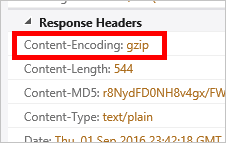
Ursache
Es gibt mehrere mögliche Ursachen, darunter folgende:
- Der angeforderte Inhalt eignet sich nicht zur Komprimierung.
- Die Komprimierung ist für den angeforderten Dateityp nicht aktiviert.
- Die HTTP-Anforderung enthielt keinen Header, um einen gültigen Komprimierungstyp anzufordern.
- Der Ursprung sendet segmentierten Inhalt.
Schritte zur Problembehandlung
Tipp
Genauso wie beim Bereitstellen neuer Endpunkte dauert es eine gewisse Zeit, bis Änderungen an der Content Delivery Network-Konfiguration im gesamten Netzwerk verteilt sind. Änderungen werden in der Regel innerhalb von 90 Minuten angewendet. Wenn Sie die Komprimierung für Ihren Content Delivery Network-Endpunkt zum ersten Mal einrichten, sollten Sie jedoch 1–2 Stunden warten, um sicherzugehen, dass die Komprimierungseinstellungen an alle POPs verteilt wurden.
Überprüfen der Anforderung
Zuerst sollten Sie eine schnelle Integritätsprüfung der Anforderung durchführen. Sie können die Entwicklertools Ihres Browsers verwenden, um die Anforderungen anzuzeigen.
- Überprüfen Sie die Anforderung, die an die Endpunkt-URL gesendet wird (
<endpointname>.azureedge.net), nicht Ihre ursprüngliche Anforderung. - Überprüfen Sie, ob die Anforderung einen Accept-Encoding-Header enthält und ob der Wert für diesen Header gzip, deflate, brotli oder bzip2 enthält.
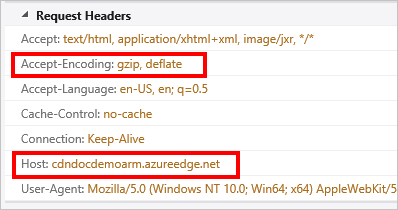
Überprüfen der Komprimierungseinstellungen (CDN-Standardprofile)
Hinweis
Dieser Schritt gilt nur, wenn Ihr CDN-Profil ein Profil vom Typ Azure CDN Standard von Microsoft oder Azure CDN Standard von Edgio ist.
Navigieren Sie im Azure-Portal zu Ihrem Endpunkt, und wählen Sie die Schaltfläche Konfigurieren aus.
- Überprüfen Sie, ob die Komprimierung aktiviert ist.
- Überprüfen Sie, ob der MIME-Typ für den zu komprimierenden Inhalt in der Liste der komprimierten Formate enthalten ist.
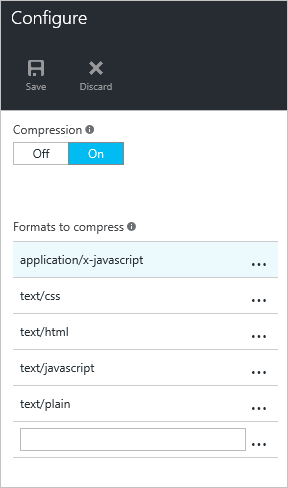
Überprüfen der Komprimierungseinstellungen (CDN-Premium-Profil)
Hinweis
Dieser Schritt gilt nur, wenn Ihr CDN-Profil ein Profil vom Typ Azure CDN Premium von Edgio ist.
Navigieren Sie im Azure-Portal zu Ihrem Endpunkt, und wählen Sie die Schaltfläche Verwalten aus. Das zusätzliche Portal öffnet sich. Zeigen Sie auf die Registerkarte HTTP Groß und dann auf das Flyout Cacheeinstellungen. Wählen Sie Komprimierung aus.
- Überprüfen Sie, ob die Komprimierung aktiviert ist.
- Überprüfen Sie, ob die Liste Dateitypen eine durch Trennzeichen getrennte Liste von MIME-Typen ohne Leerzeichen enthält.
- Überprüfen Sie, ob der MIME-Typ für den zu komprimierenden Inhalt in der Liste der komprimierten Formate enthalten ist.
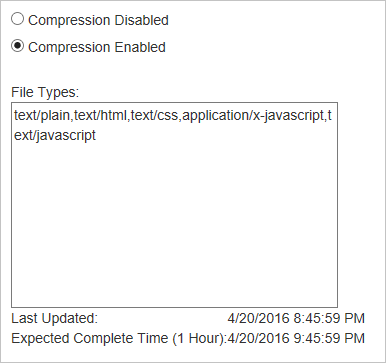
Sicherstellen, dass der Inhalt zwischengespeichert wird (CDN-Profile von Edgio)
Hinweis
Dieser Schritt gilt nur, wenn Ihr CDN-Profil ein Profil vom Typ Azure CDN Standard von Edgio oder Azure CDN Premium von Edgio ist.
Überprüfen Sie mithilfe der Entwicklertools Ihres Browsers die Antwortheader, um sicherzustellen, dass die Datei in der Region zwischengespeichert wird, in der sie angefordert wird.
- Überprüfen Sie den Antwortheader Server . Dieser Header sollte wie im folgenden Beispiel das Format Plattform (POP-/Server-ID)aufweisen.
- Überprüfen Sie den Antwortheader X-Cache . Dieser Header sollte HITlauten.
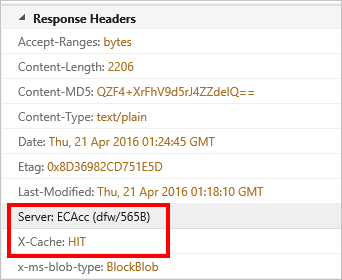
Überprüfen, ob die Datei die Größenanforderungen erfüllt (CDN-Profile von Edgio)
Hinweis
Dieser Schritt gilt nur, wenn Ihr CDN-Profil ein Profil vom Typ Azure CDN Standard von Edgio oder Azure CDN Premium von Edgio ist.
Um sich für die Komprimierung zu eignen, muss eine Datei folgende Größenanforderungen erfüllen:
- Größer als 128 Bytes (Content-Length: 128)
- Kleiner als 3 MB
Überprüfen Sie die Anforderung auf dem Ursprungsserver auf einen Über -Header.
Der Über -HTTP-Header informiert den Webserver darüber, dass die Anforderung von einem Proxyserver übergeben wird. Microsoft IIS-Webserver komprimieren Antworten standardmäßig nicht, wenn die Anforderung einen Via-Header enthält. Führen Sie folgende Schritte aus, um dieses Verhalten außer Kraft zu setzen: